تمكين المصادقة الثنائية¶
المصادقة الثنائية (2FA) هي ميزة أمان مصممة لتجعل من الصعب على المهاجمين اختراق حسابات المستخدمين. تتضمن الميزة استخدام تطبيق هاتف ذكي مثل Microsoft Authenticator أو Google Authenticator.
في كل مرة يقوم فيها المستخدم بتسجيل الدخول إلى SolusVM 2، إذا تم تمكين المصادقة الثنائية لحسابه، بعد إدخال كلمة المرور الخاصة به، فيجب عليه أيضًا إدخال رمز من التطبيق. بهذه الطريقة، حتى لو عرف شخص ما كلمة المرور الخاصة به، فلن يتمكن المهاجم من تسجيل الدخول إلى SolusVM 2 دون الوصول أيضًا إلى هاتفه الذكي.
يتم تعطيل المصادقة الثنائية (2FA) بشكل افتراضي. يمكن لأي مسؤول أو عميل SolusVM 2 تمكين المصادقة الثنائية لحسابه.
Note
في هذا الدليل، سوف نستخدم Microsoft Authenticator. أنت حر في استخدام أي تطبيق آخر يدعم كلمات المرور المستندة إلى الوقت (TOTP). لاحظ أن خطوات تمكين مصادقة 2FA باستخدام تطبيق مختلف قد تختلف قليلاً. راجع وثائق التطبيق لمزيد من المعلومات.
تمكين مصادقة 2FA كمسؤول¶
قبل اتباع هذه الخطوات، قم بتثبيت تطبيق Microsoft Authenticator على هاتفك الذكي.
لتمكين مصادقة 2FA لمسؤول SolusVM 2:
- قم بتسجيل الدخول إلى SolusVM 2.
- انقر فوق الزر
 الموجود في الزاوية اليمنى العليا للوصول إلى ملفك الشخصي.
الموجود في الزاوية اليمنى العليا للوصول إلى ملفك الشخصي. - انتقل إلى علامة التبويب "المصادقة الثنائية".
- افتح تطبيق Microsoft Authenticator على هاتفك الذكي، ثم اضغط على
 .
. - اضغط على "حساب آخر".
- قم بمسح رمز الاستجابة السريعة الموجود في علامة التبويب "المصادقة الثنائية" باستخدام تطبيقك. وبدلاً من ذلك، يمكنك النقر فوق "أو إدخال الرمز يدويًا"، وإدخال البريد الإلكتروني لتسجيل الدخول إلى SolusVM 2 والمفتاح السري الموجود أسفل رمز الاستجابة السريعة، ثم النقر فوق إنهاء.
- سيتم إعادتك إلى الشاشة الرئيسية لبرنامج Microsoft Authenticator. اضغط على الحساب الذي أنشأته للتو، وأدخل الرمز المكون من ستة أرقام من التطبيق في مربع "الرمز من التطبيق"، ثم انقر فوق تمكين.


- أدخل كلمة مرور SolusVM 2، ثم انقر فوق تأكيد.
- سترى الآن قائمة بثمانية رموز استرداد لمرة واحدة. يمكنك استخدام أحد هذه الرموز بدلاً من الرمز من التطبيق عند تسجيل الدخول إلى SolusVM 2. بمجرد حفظ رموز الاسترداد، انقر فوق نسخ وإغلاق.
تم الآن تمكين مصادقة 2FA لحسابك. من الآن فصاعدًا، ستحتاج إلى إدخال رمز من التطبيق أو رمز استرداد لمرة واحدة بعد إدخال كلمة المرور الخاصة بك عند تسجيل الدخول إلى SolusVM 2.
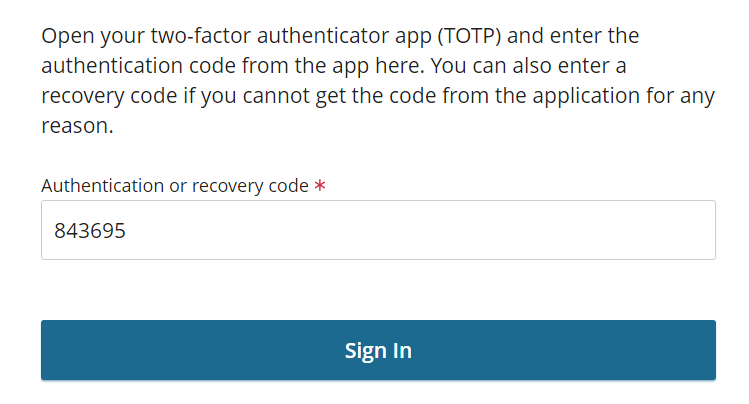
للعثور على الرمز، افتح تطبيق Microsoft Authenticator على هاتفك الذكي، ثم انقر فوق حساب SolusVM 2 الذي قمت بإنشائه مسبقًا.

إذا لم يكن لديك إمكانية الوصول إلى هاتفك الذكي أو كنت غير قادر على استخدام رمز من التطبيق لأي سبب آخر، فيمكنك أيضًا استخدام رمز استرداد لمرة واحدة في هذا الوقت.
Warning
لا يمكن استخدام كل رمز استرداد لمرة واحدة إلا مرة واحدة. إذا لم تتمكن من استخدام رمز من التطبيق ولم يتبق لديك رموز استرداد غير مستخدمة، فلن تتمكن من تسجيل الدخول إلى SolusVM 2 ما لم يرسل لك مسؤول آخر رمز استرداد. يتم شرح كيفية إرسال رموز الاسترداد بشكل أكبر في هذا الموضوع.
يمكنك دائمًا إنشاء مجموعة جديدة من رموز الاسترداد. عند القيام بذلك، تصبح أي رموز استرداد موجودة لم يتم استخدامها بعد غير صالحة.
لإنشاء رموز استرداد 2FA جديدة لمسؤول SolusVM 2:
- قم بتسجيل الدخول إلى SolusVM 2.
- انقر فوق الزر
 الموجود في الزاوية اليمنى العليا للوصول إلى ملفك الشخصي.
الموجود في الزاوية اليمنى العليا للوصول إلى ملفك الشخصي. - انتقل إلى علامة التبويب "المصادقة الثنائية".
- انقر فوق إنشاء رموز استرداد جديدة، ثم انقر فوق إنشاء.
- بمجرد حفظ رموز الاسترداد الجديدة، انقر فوق نسخ وإغلاق.
يمكنك تعطيل مصادقة 2FA لحسابك في أي وقت.
لتعطيل مصادقة 2FA لمسؤول SolusVM 2:
- قم بتسجيل الدخول إلى SolusVM 2.
- انقر فوق الزر
 الموجود في الزاوية اليمنى العليا للوصول إلى ملفك الشخصي.
الموجود في الزاوية اليمنى العليا للوصول إلى ملفك الشخصي. - انتقل إلى علامة التبويب "المصادقة الثنائية".
- انقر فوق تعطيل، ثم انقر فوق تعطيل مرة أخرى.
تم الآن تعطيل مصادقة 2FA لحسابك.
تمكين مصادقة 2FA كعميل¶
قبل اتباع هذه الخطوات، قم بتثبيت تطبيق Microsoft Authenticator على هاتفك الذكي.
لتمكين مصادقة 2FA لعميل SolusVM 2:
- قم بتسجيل الدخول إلى SolusVM 2.
- انقر فوق الحساب، ثم انتقل إلى علامة التبويب "المصادقة الثنائية".
- افتح تطبيق Microsoft Authenticator على هاتفك الذكي، ثم اضغط على
 .
. - اضغط على "حساب آخر".
- قم بمسح رمز الاستجابة السريعة الموجود في علامة التبويب "المصادقة الثنائية" باستخدام تطبيقك. وبدلاً من ذلك، يمكنك النقر فوق "أو إدخال الرمز يدويًا"، وإدخال البريد الإلكتروني لتسجيل الدخول إلى SolusVM 2 والمفتاح السري الموجود أسفل رمز الاستجابة السريعة، ثم النقر فوق إنهاء.
- سيتم إعادتك إلى الشاشة الرئيسية لبرنامج Microsoft Authenticator. اضغط على الحساب الذي أنشأته للتو، وأدخل الرمز المكون من ستة أرقام من التطبيق في مربع "الرمز من التطبيق"، ثم انقر فوق تمكين.


- أدخل كلمة مرور SolusVM 2، ثم انقر فوق تأكيد.
- سترى الآن قائمة بثمانية رموز استرداد لمرة واحدة. يمكنك استخدام أحد هذه الرموز بدلاً من الرمز من التطبيق عند تسجيل الدخول إلى SolusVM 2. بمجرد حفظ رموز الاسترداد، انقر فوق نسخ وإغلاق.
تم الآن تمكين مصادقة 2FA لحسابك. من الآن فصاعدًا، ستحتاج إلى إدخال رمز من التطبيق أو رمز استرداد لمرة واحدة بعد إدخال كلمة المرور الخاصة بك عند تسجيل الدخول إلى SolusVM 2.
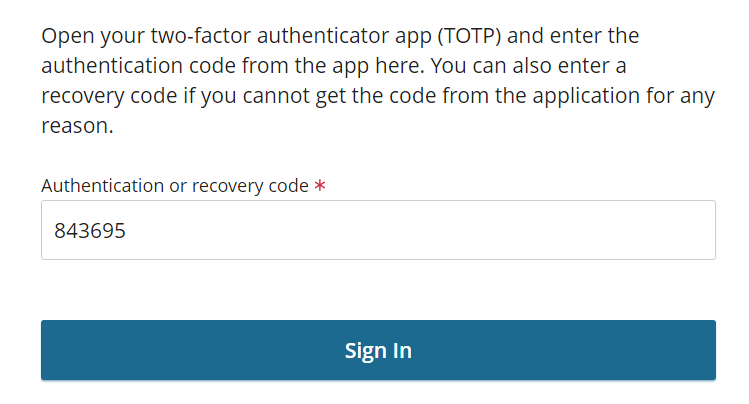
للعثور على الرمز، افتح تطبيق Microsoft Authenticator على هاتفك الذكي، ثم انقر فوق حساب SolusVM 2 الذي قمت بإنشائه مسبقًا.

إذا لم يكن لديك إمكانية الوصول إلى هاتفك الذكي أو كنت غير قادر على استخدام رمز من التطبيق لأي سبب آخر، فيمكنك أيضًا استخدام رمز استرداد لمرة واحدة في هذا الوقت.
Note
لا يمكن استخدام كل رمز استرداد لمرة واحدة إلا مرة واحدة. إذا لم تتمكن من استخدام رمز من التطبيق ولم يتبق لديك رموز استرداد غير مستخدمة، فاتصل بمسؤول SolusVM 2.
يمكنك دائمًا إنشاء مجموعة جديدة من رموز الاسترداد. عند القيام بذلك، تصبح أي رموز استرداد موجودة لم يتم استخدامها بعد غير صالحة.
لإنشاء رموز استرداد 2FA جديدة لعميل SolusVM 2:
- قم بتسجيل الدخول إلى SolusVM 2.
- انقر فوق الحساب، ثم انتقل إلى علامة التبويب "المصادقة الثنائية".
- انقر فوق إنشاء رموز استرداد جديدة، ثم انقر فوق إنشاء.
- بمجرد حفظ رموز الاسترداد الجديدة، انقر فوق نسخ وإغلاق.
يمكنك تعطيل مصادقة 2FA لحسابك في أي وقت.
لتعطيل مصادقة 2FA لعميل SolusVM 2:
- قم بتسجيل الدخول إلى SolusVM 2.
- انقر فوق الحساب، ثم انتقل إلى علامة التبويب "المصادقة الثنائية".
- انقر فوق تعطيل، ثم انقر فوق تعطيل مرة أخرى.
تم الآن تعطيل مصادقة 2FA لحسابك.
إرسال رمز الاسترداد لحساب آخر¶
يمكن لأي مسؤول في SolusVM 2 معرفة ما إذا تم تمكين المصادقة الثنائية لحساب معين، وكذلك إرسال رمز الاسترداد إلى عنوان البريد الإلكتروني لهذا المستخدم.
لإرسال رمز الاسترداد:
- قم بتسجيل الدخول إلى SolusVM 2.
- انتقل إلى الوصول > المستخدمون.
- تحديد موقع الحساب. إذا كانت أيقونة
 نشطة، فسيتم تمكين المصادقة الثنائية لهذا الحساب.
نشطة، فسيتم تمكين المصادقة الثنائية لهذا الحساب. - انقر فوق الرمز
 ، ثم انقر فوق إرسال.
، ثم انقر فوق إرسال.
سيتم إرسال رمز الاسترداد إلى عنوان البريد الإلكتروني المرتبط بالحساب.